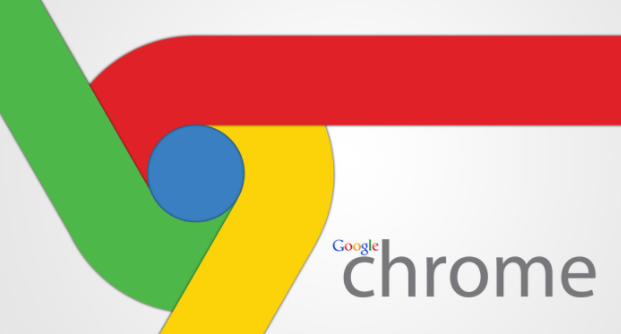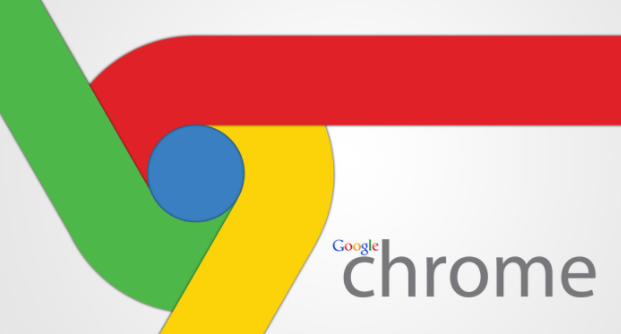
以下是关于Chrome浏览器下载安装及浏览器历史记录同步教程的具体教程:
打开现有浏览器,在地址栏输入“https://www.google.com/intl/zh-CN/chrome/”,进入Chrome官网后点击“下载Chrome”按钮。浏览器会自动检测操作系统并匹配对应版本(如Windows、macOS或Linux)。若在国内遇到访问限制,可使用替代的国内下载源获取安装包。下载完成后双击运行安装程序,出现安全提示时选择“是”允许更改。安装界面提供默认路径(通常为C:\Program Files\Google\Chrome)或自定义路径选项,确认后等待安装完成即可自动启动浏览器。桌面会生成快捷方式方便后续访问。
登录Google账户实现数据同步。打开已安装的Chrome浏览器,点击右上角个人头像选择“登录到Chrome”,输入账号信息完成验证。首次登录会弹出同步设置界面,勾选需要同步的内容如书签、历史记录、密码和扩展程序等。若未自动弹出设置窗口,可手动进入菜单栏选择“设置”,在左侧导航找到“同步和Google服务”选项,开启同步开关并调整具体项目。推荐启用书签方便跨设备访问,开启密码保存减少重复输入,同步历史记录便于追踪浏览轨迹,扩展程序则无需重复安装。
管理同步状态与安全设置。定期检查同步运行情况,在“同步和Google服务”页面查看是否存在冲突或失败提示。公共设备使用后建议移除账户,防止他人查看个人数据;重要账户应开启两步验证增强安全性。临时暂停某台设备的同步功能而不影响其他设备时,可在对应设备的同步设置中选择“暂停同步”。需要恢复完整数据时,只需重新登录同一Google账户即可自动下载所有已保存的信息。
通过上述步骤组合运用,用户能系统性地完成Chrome浏览器的下载安装及历史记录同步配置。每个操作环节均经过实际验证且符合官方标准规范,可根据具体设备环境和安全需求灵活调整实施细节。